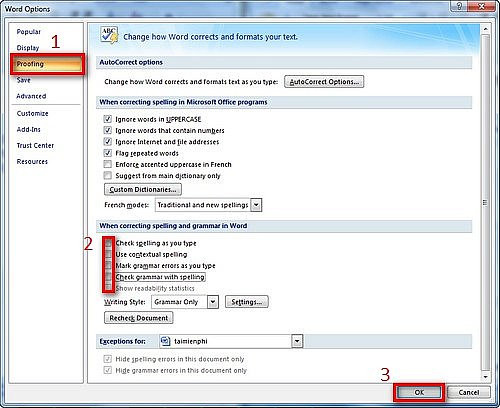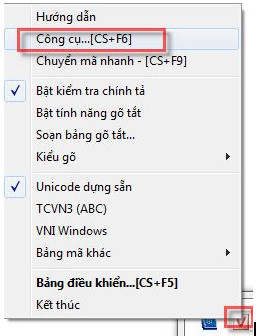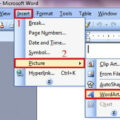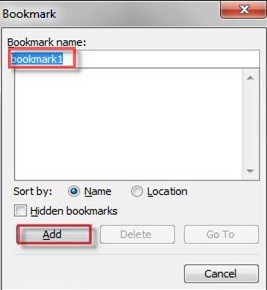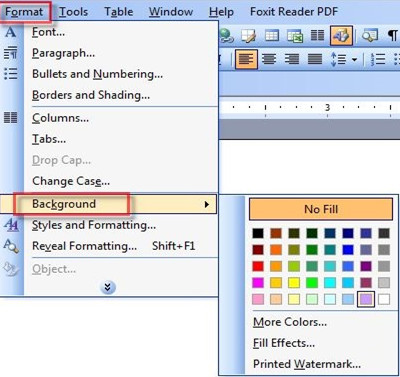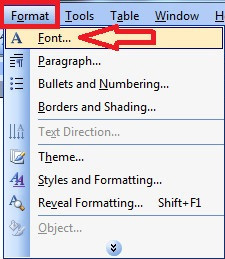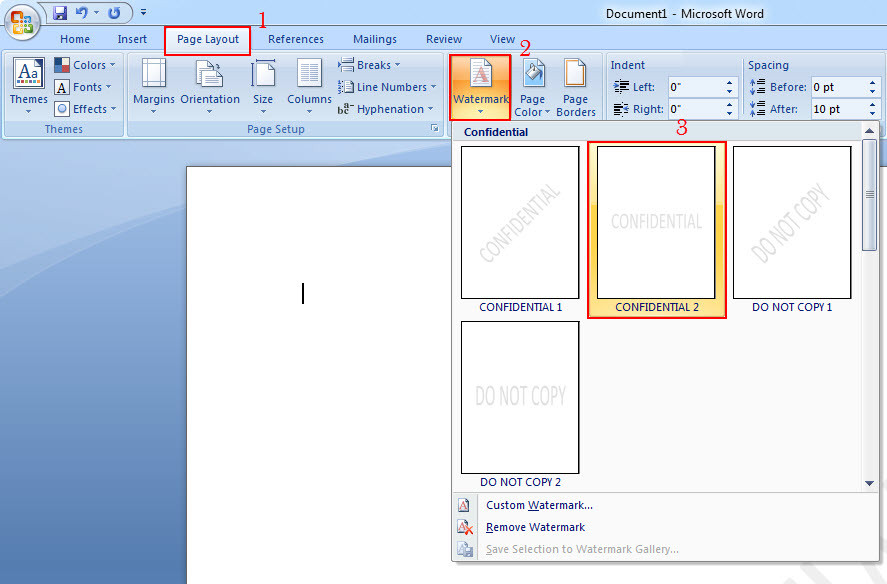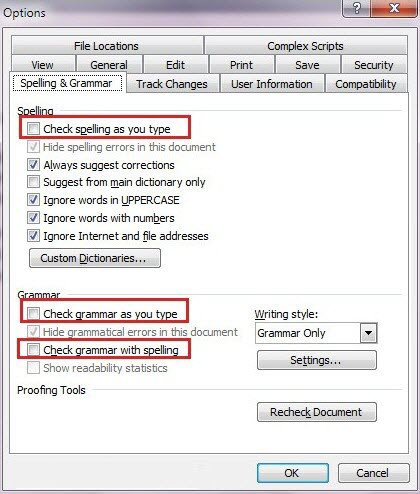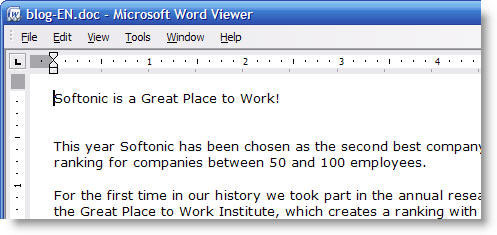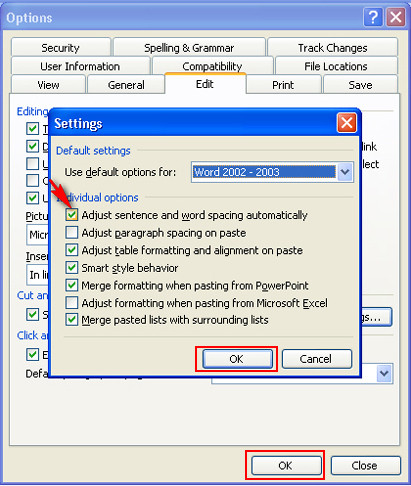Để giúp trang văn bản của bạn sinh động và thu hút hơn, bạn có thể chèm thêm Clip Art trong Word. Bài viết này hướng dẫn chèn Clip Art trong Word một cách nhanh chóng và dễ dàng.

Cách chèn Clip Art trong Word
Thêm Clip Art trong Word 2003
Để chèn Clip Art vào, bạn đặt trỏ chuột tại vị trí muốn thêm sau đó vào menu Insert, chọn Picture, rồi chọn tiếp mục Clip Art.
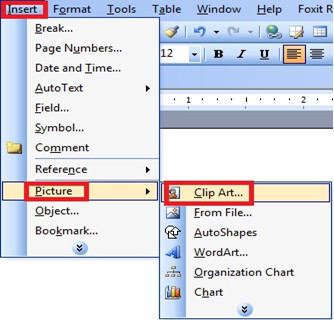
Cửa sổ Clip Art xuất hiện, gõ tên hình ảnh bạn cần tìm vào ô Search for, lưu ý là phải gõ bằng tiếng Anh vì các file mặc định đều được lưu bằng tiếng Anh. Sau đó nhấn Go để tìm kiếm.
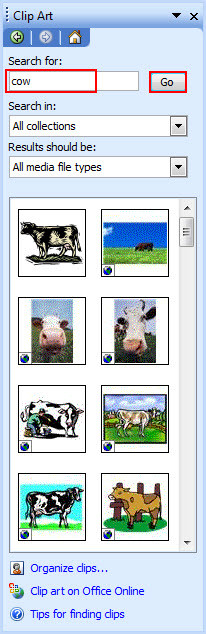
Các bạn cũng có thể không nhập gì và nhấn Go, khi đó danh sách các hình có trong máy sẽ xuất hiện. Tìm đến hình cần chèn và kích chuột trái lên nó, hình ảnh được chọn sẽ được chèn ngay vào vị trí bạn chọn.
Ngoài ra, khi hình ảnh xuất hiện thì thanh công cụ Picture cũng đồng thời hiển thị, cho phép bạn thay đổi độ sáng, màu sắc, góc xoay,…
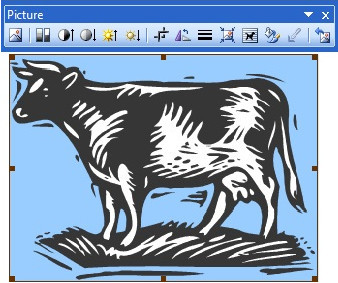
Thêm Clip Art trong Word 2007
Để chèn Clip Art vào tài liệu, bạn vào tab Insert và chọn biểu tượng Clip Art.
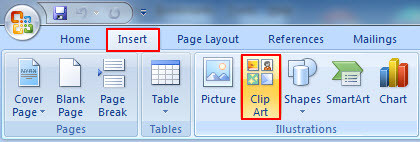
Khi cửa sổ mới xuất hiện, gõ từ khóa cần tìm kiếm vào mục Search for và nhấn Go. Một danh sách các hình ảnh tương ứng với từ khóa xuất hiện, kích chọn hình bạn cần thêm vào văn bản của mình. Ngay lập tức hình đã được chèn vào tài liệu.
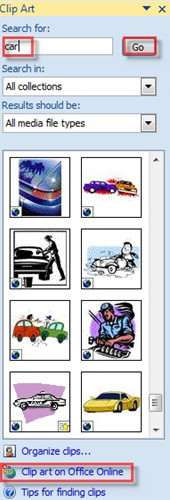
Ngoài ra bạn cũng có thể truy cập tới thư viện Clip Art trực tuyến để tìm thấy nhiều hình ảnh thú vị khác bằng cách kích chuột vào Clip art on Office Online phía dưới của cửa sổ Clip Art.
Nguồn: Tổng hợp từ Internet.